Перейти к списку тем IPTV с помощью приставки к телевизору. Программирование пульта приставки Motorola
Поиск по форуму пока не работает, посмотрите темы про настройку пультов, если память не изменяет, подходят настройки для модели IR220. Если под крышкой отсека для батареек есть инфа модели, напишите.
На пульте от телевизора написано RM-GA019, на старом пульте Cisco к сожалению наклейки никакой нету, заметил только одно что инструкция приложенная к новому пульту подходит как влитая к старому, поломанному.
На новом пульту на наклейке в аккумуляторном отсеке написанно Beeline RCU01 и код URC172500-00R00
В моём случае коды 4-ёх значные.
Я уже видел массу инструкций и даже использовал поиск по форуму, к сожалению результат пока нулевой.
Как всегда сотрудники Билайна просто впарили как я думаю устройство от другой приставки, а в офисе горцевали мол сто процентно от вашей.
Такая инструкция?
А. Ручное программирование
Следуя нижеприведённым шагам, запрограммируйте кнопки TV и AUX путём введения 3-х значного кода:
A1. Включите то устройство, на управление которым вы желаете настроить пульт.
A2. Найдите 3-х значный код вашего контролируемого устройства в таблице кодов, расположенной на 19 и 20 странице руководства, пожалуйста, 19 и 20 странице инструкции.
A3. Одновременно нажмите и удерживайте в течение 3 секунд необходимую кнопку выбора типа контролируемого устроства (TV или AUX) и кнопку SET. Над выбранной Вами кнопкой загорится светодиод, указывая на то, что пульт находится в режиме настройки.
A4. Используя кнопки с обозначением цифр (0-9), введите 3-значный код производителя. Светодиод мигнёт один раз и будет продолжать светиться, указывая на ввод правильного кода.
А5. Для сохранения кода в памяти нажмите на выбранную вами кнопку. Светодиод, расположенный над кнопкой, мигнёт 3 раза и погаснет, указывая на успешную настройку.
А6. Направьте пульт на контролируемое устройство и нажмите (однократно) на кнопку standby. Устройство должно выключиться. Если этого не произойдёт, повторите шаги A2-A5, вводя каждый раз новый код производителя вашего устройства.
А7. Повторите шаги А1-А6 для настройки пульта на другое устройство. Завершив настройку пульта, вы можете управлять тем или иным устройством, нажав на соответствующую кнопку выбора типа устройства. Для управления с пульта вашим оборудованием Motorolla VIP, нажмите STB.
Замечание:
В случае выключения пульта (по истечении 20 секунд) до завершения процедуры ввода кода вам придётся повторить шаги, начиная с А3, или вернуться в обычный режим.
[править] В. Использование опции «Поиск устройства»
Следуя нижеприведённым шагам, настройте кнопки выбора типа устройства (TV или AUX) путём применения опции «Поиск устройства»:
В1. Включите то устройство, на управление которым вы желаете настроить пульт.
В2. Одновременно нажмите и удерживайте в течение 3 секунд необходимую кнопку выбора типа контролируемого устроства (TV или AUX) и кнопку SET. Над выбранной вами кнопкой загорится светодиод, указывая на то, что пульт находится в режиме настройки.
В3. Для начала поиска воспользуйтесь кнопками направления. Нажмите кнопку «вверх»/up или «вниз»/down для начала процесса поиска телевизора или иного устройства, которым вы хотели бы управлять с помощью кнопок пульта TV или AUX. Нажмите кнопку «влево» /left «вправо»/ right для поиска впомогательных устройств, контролируемых клавишей AUX).
В4. Продолжайте нажимать на соответствующую кнопку, пока выбранное вами устройство не выключится.
В5. Для сохранения кода в памяти нажмите на выбранную вами кнопку. Светодиод, расположенный над кнопкой, мигнёт 3 раза и погаснет, указывая на успешную настройку. Пульт самостоятельно вернётся в обычный режим.
В6. Повторите шаги В1–В5 для того, чтобы запрограммировать ещё одно устройство. Завершив настройку пульта, вы можете управлять тем или иным устройством, нажав на соответствующую кнопку выбора типа устройства. Для управления с пульта вашим оборудованием Motorolla VIP нажмите STB.
Замечание:
При вводе неправильного кода или цифры светодиод выдаст длительную вспышку и выключится, указывая на то, что установочный код ошибочен. Пульт вернётся в обычный режим.
Если вы нажмёте на кнопки с цифрами вместо кнопок направления, пульт будет ожидать от вас ввода дальнейшей части уже установленного 3-х значного кода (см. раздел А).
Если соответствующий код не будет найден в памяти пульта, светодиод выдаст длительную вспышку и выключится, указывая на то, что установочный код ошибочен. Пульт вернётся в обычный режим.
В случае выключения пульта (по истечении 20 секунд с момента последней операции) до завершения процедуры настройки/ввода кода вам придётся повторить шаги, начиная с В2, или вернуться в обычный режим.
Если вам необходимо начать программирование заново, просто подождите 20 секунд, пока пульт выйдет из режима настройки и вернётся в обычный режим.
». В английском есть термин STB − Set Top Box. В этой статье я буду называть его «Декодер».
Устройство является неким агрегатом Cisco ISB7031, о котором очень мало написано в сети, в основном на форумах Билайн-ТВ, или предложения о продаже. И даже ничего нет на сайте самой .
Декодер можно купить у Билайна за довольно высокую цену порядка 8000 рублей, а можно взять в аренду за 95 рублей в месяц (это в Твери, в Москве 270). Кто-то купил, теперь не знает как избавиться: декодер работает только в сети Билайн. Если ты отключился, он тебе ни как не пригодится.
Но, перейдем к самому устройству. Все мы любим продукцию Cisco, и тут она не подвела. Декодер приятный на вид и на ощуп. Поскольку интернет пока тактильные ощущения не передает, прикладываю фотографию:
Первое, что бросается в глаза: USB! И конечно появляется надежда − а нельзя ли подключить флешку для просмотра видеофайлов. Это вопрос я задал представителю Билайна, когда он мне устанавливал домашнее телевидение. Тот уклончиво заметил:
− Может быть, попробуйте потом.
Но это меня просто не хотели расстраивать сразу. В инструкции написано, что USB-порт только для технического использования. На мои флешки и USB-накопители декодер ни как ни обращал внимания. Так что в этом плане облом.
Посмотрим, что у декодера сзади:

Видим там:
− eSata,
− s-Video,
− HDMi,
− optical,
− стандартные колокольчики.
Зачем нужен eSata понятия не имею. В инструкции про него ничего не сказано. Подозреваю, что для тех же целей, что и USB − сугубо техническая часть для установки ПО.
На этом закончим внешний осмотр декодера, и задумаемся, что него внутре. Внутре у него неонка ¹ жесткий диск на 160 гигабайт.
Возможность записи
Изначально я не думал, что возможность записи так уж интересна. Но я был не прав. Это оказалось главным плюсом, из-за чего мы с женой решили оставить телевидение от билайна в нашем доме.
Прикол в том, что хороших фильмов и мультиков показывают на самом деле по ТВ довольно много, но идут они не всегда в тот момент, когда мы сидим перед телеком. Записав интересующий фильм его можно посмотреть в удобное время.
Теперь мы обычно в пятницу просматриваем программу на ближайшие выходные и ставим на запись 2-4 фильма, а потом смотрим их в свободное время. Некоторые стираем, некоторые сохраняем. У каждого записанного фильма можно выставить аттрибут:
− сохранять до требования места,
− сохранять, пока сам не удалю.
У нас уже набралась коллекция из десятков полнометражных мультфильмов, которые дети любят смотреть. Фильмы для себя мы обычно удаляем после просмотра.
Как ведется запись
Поначалу я думал, что у кабельного телевидения Билайна есть какой-то сигнал, который передается на декодер, который обозначает, что программа началась, и такой же сигнал об окончании. Это было бы весьма удобно, начинать смотреть запись ровно с момента начала, ровно до момента завершения. Но все оказалось проще − запись начинается за 5 минут до начала по планируемого времени по программе. И заканчивается также через 5 минут после планируемого завершения.Это не всегда хорошо. Например, в момент мартовского перехода на летнее время проблемы со временем были почти у всех каналов и я не смог записать жене фильм «Жестокий романс». Запись началась через час после начала фильма. Прямо с момента, когда наш усатый друг начал петь свою знаменитую песню про шмеля. Кошмар!
Некоторые каналы не строго соблюдают свои же программы передач. Например детский канал Nickelodeon постоянно этим грешит. А мы как раз записываем детям несколько мультфильмов сериями.
А еще часто происходят какие-нибудь накладки и фильмы начинают показ позже, и частенько смотришь фильм и жестко обламываешься в самом конце, когда не знаешь, чем же все закончилось. Часто такое случается на первом канале в субботу. Так недавно показали «Неудержимых». Я записал. И, представляете, запись закончилась прямо в момент, когда вся команда сидит в окруженном во дворце − ни войти ни выйти. Самый апофеоз! Ужас.
С другой стороны, все не так страшно. Сбои бывают очень редко. А после отмены перехода на зимнее и летнее время так, наверное, и вовсе не появятся! В подавляющем большинстве все фильмы и программы записываются во время. Да и настроить можно запись, чтобы она выключалась через 15 и даже 30 минут после планового завершения. Теперь я всегда ставлю фильмы на запись с запасом, так что проблем нет.
Есть возможность записывать серии программ. Для наших детей стал открытием телеканал TiJi − французский канал для детей до 7 лет. Очень не плохие мультики, которые мы с удовольствием смотрим все вместе. Там детям пришелся по душе сериал «Свинка Пеппа», и мы сначала их записывали по одному мультику, а потом настроили запись всех серий в одно и то же время.
Правда, вскрылись некоторые интересные подробности. Настройка идет по примерно такому алгоритму: записывать программы, с названием «Х», близкое ко времени YY:ZZ. Если название изменилось, то декодер его не записывает. Например, одно время та же «Свинка Пеппа» начала в программе обозначаться как «Свинка Пеппа 2», или ее стали писать с кавычками. В этом случае декодер решил, что это совсем другая программа, и перестал записывать.
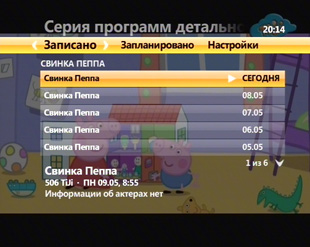
![]()
Такая же фигня произошла с «Южным парком» на телеканале «2×2». Мультики показывают то «Южный парк 7», то «Южный парк 11». Когда я утром не обнаруживал на декодере новый мультик, то понимал, что опять поменялось название.
Серии программ собираются в списке в отдельную папочку, и их удобно просматривать один за другим. Правда, настроить проигрывать их как плей-лист не удается. Что не очень удобно − каждый раз включать короткий мультик по новой.
Сколько помещается на жесткий диск
Честно говоря, я не могу ответить на этот вопрос. Сейчас у нас записано 8 полнометражных мультфильмов, 6 серий мультфильмов штук по 20 в каждой папке, еще по 3-4 записываем каждый уикэнд и пока места достаточно. Индикатора состояния диска нет. Могли бы и сделать, чтобы можно было контролировать объем.
P.S. февраля 2013: «Сейчас на диске уже 50 фильмов и столько же серий мультиков, но места по прежнему хватает.»
P.S. января 2017: «Сейчас на диске больше 70 фильмов, в том числе в формате HD, несколько серий программ.»
Еще плюшки записи
Еще один несомненный плюс записи. Каждая программа, которую вы смотрите сразу автоматически пишется на диск. Если вы смотрели передачу, и уже ближе к концу решили ее записать, то она запишется не с момента нажатия кнопки «Запись», а с момента начала просмотра. Удобно.
К тому же можно остановить просмотр на паузу, и досмотреть потом. Можно подмотать назад. Не так часто этим пользуешься, но бывает. Мелочь, а приятно.
Кстати, обнаружилось, что показ по кабельному идет с небольшим отставанием в 6-8 секунд. Видимо Декодер набирает в буфер информацию с небольшим запасом. Но это я за недостаток не держу.
Зато мы оценили все преимущества цифрового вещания − всегда четкая и яркая картинка. К хорошему привыкаешь быстро, когда вижу обычное телевидение, сразу кажется, что попал в прошлый век.
Навигация и юзабилити
Навигация и юзабилити вполне на уровне. Мне все показалось интуитивно понятным. Есть режимы просмотра телепрограммы «Горизонтально» и «Вертикально».
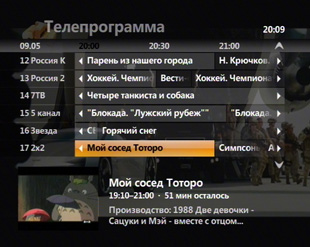
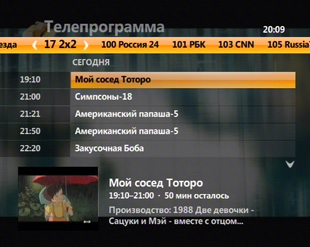
Довольно удобный режим просмотра телепрограмм «Каналы по группам». Показывает только то, что идет прямо сейчас по каналам, при этом можно листать и сразу смотреть в отдельном окошке.

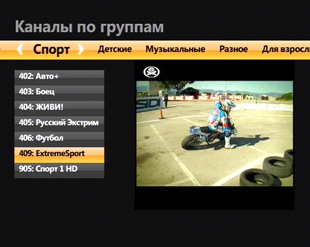
Моя жена даже предпочитает смотреть кабельное в этом режиме.
Интерактивности
Вообще их маловато. Яндекс только сообщает погоду на сегодня и завтра, курсы двух валют. В Москве, наверное, еще и яндекс-пробки. В Твери нет. Рамблер выдает несколько записей «Рамблер-спорт». Мне, как человеку, работающему весь день в интернете, это кажется несколько смешным.
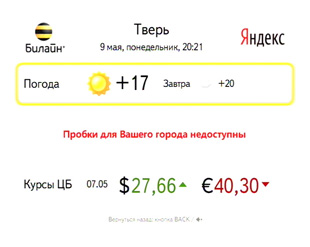
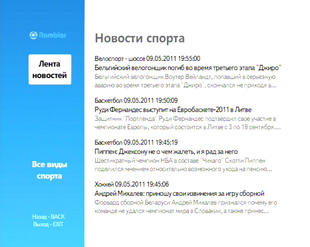
Понятно, что телевизор − это не компьютер. У него другие функции. Но тогда я не понимаю, зачем этот интерактив вообще нужен.
P.S. марта 2012: «В интерактиве появились новые возможности, в частности трансляция твиттера, посещение стены фейсбука, вКонтакта и Одноклассников. Я не пользуюсь. Еще появился некий сервис показа роликов из Рутуба. Роликов не слишком много и не обновляются».
Этой услугой ни разу не пользовался. Можно заказать себе на телевизор платный контент − фильмы и мультики. Стоимость 50 или 75 рублей.


Купив контент, он доступен в течение 2-х суток.
Для взрослых
Когда мне устанавливали телевидение Билайна представитель доверительно полушепотом сказал:
− Есть контент для взрослых.
Что меня больше огорчило, чем порадовало. Во-первых: у меня дети в семье, которые любят изучать все новое, и могут пультом пролистать куда не надо. Во-вторых: памятуя истории о том, как в гостиницах с людей списывают деньги за просмотр эротических программ, я испугался что и с меня спишут лишнее.
Пугаться мне было не чего. Контент заблокирован пин-кодом. После включения вновь блокируется через полчаса (видимо считается, что получаса просмотра вполне достаточно). Я на всякий случай еще в настройках удалил эти каналы из телепрограммы. Так что за детей можно не беспокоиться.
Можно не беспокоиться и за деньги. Каналы входят в стандартный набор, и отдельно не тарифицируются. Это каналы:
− Русская ночь,
− Плейбой,
− Приват.
(На февраль 2013 в стандартный пакет входит только некий канал «Ночной клуб», который мы ни разу не смотрели, потому что вещает он только по ночам).
Мы с женой как-то сели посмотреть, что там дают, пока дети были у бабушки. Что могу сказать: «Приват» конкретная порнушка. «Плейбой» − чуть больше эротика, чем порнография. «Русская ночь» − отнюдь не показ русских порнофильмов, а просто российский канал, по которому показывают разные фильмы.
В принципе, я бы отказался от этих каналов. Ибо у нас в интернете этого добра навалом.
P.S. января 2017: «Сейчас бесплатных эротических каналов больше нет».
Выбор каналов
В Твери пока выбора нет. Есть один пакет из 88 каналов, стоимостью 195 рублей в месяц, плюс аренда приставки за 95 рублей. Нас такой пакет вполне устраивает.
Есть возможность назначить избранные каналы. У нас их оказалось всего 12. Но знание, что всегда можно полистать еще что-то радует.
(На февраль 2013 года выбор пакетов уже есть. Но мы по прежнему пользуемся самым дешевым на 82 канала. Избранных теперь 14, включая «Параманд Камеди», по которому показывают «Теорию большого взрыва»).
Особая история − пульт Cisco. Весьма клевая штука. В руке лежит удобно, кнопки расположены эргономично. Главная фишка в том, что в нем можно настраивать работу и с телевизором одновременно.

Я предвкушал интересное занятие − настройку пульта. Думал, что надо будет светить с телевизионного пульта на пульт Cisco, а тот записывать сигналы. Но оказалось все проще. Надо просто найти свою модель телевизора в списке и ввести его в пульт. Сигналы разных телевизоров уже прошиты в памяти. После этого можно сверху нажать на кнопку «TV», и пульт начинает работать как пульт для телека. Чтобы вернуться к управлению Декодером, нажимаем на кнопку «STB».
В общем-то, удобно пользоваться одним пультом. И, что тоже хорошо, даже в режиме STB при регулировании громкостью пульт увеличивает громкость телевизора, а не приставки.
Небольшой минус
Как я писал, Декодер работает только в сети билайн, и даже больше − только у одного абонента. Даже записи можно смотреть только при включении в сеть. Один раз у нас пол дня не было ни интернета, ни телевидения. Так вот, записи смотреть было нельзя. К чести Билайна, нам сделали перерасчет и время простоя мы не оплачивали. Это было в феврале, и с тех пор проблем со связью больше не было.
P.S. января 2017: «Сейчас изменилась политика с записанными материалами. Если нет сети или кончились деньги записанные программы смотреть можно».
Мои пожелания по улучшению
ПО для Декодера поставляет Microsoft. Система называется Microsoft Mediaroom.

Мои пожелания адресованы всем разработчикам ПО для декодера, а так же оптимизаторам под Россию и Билайн.
1. Если уж серии все равно собираются в одну папочку, то можно сделать возможность проигрывать их подряд плей-листом.
2. Мне не хватает возможности ставить «Начало» и «Завершение» для записей, чтобы не проматывать каждый раз. Опять же, это было бы удобно при просмотре серий плей-листом.
3. Роль ID в списке программ играет название, а названия разными операторами могут набираться по разному. Думаю правильнее присваивать свой ID, и не пришлось бы каждый раз настраивать отдельную запись для «Южного парка 7» и «Южного парка 8».
4. Неплохо было бы добавить индикатор свободного места на жестком диске.
5. О некоторых программах и фильмах есть некоторая информация, но ее мало. Я бы добавил еще возможность просматривать контент с крупных порталов, например с film.ru, или с других. Когда я просматриваю программу и думаю, записывать мне фильм или нет, то часто приходиться бегать к компьютеру, чтобы посмотреть в интернете, что за фильм. Или можно прикрутить просмотр IMDb с переводчиком от гугла.
6. Если уж есть громкое название «Интерактив», то почему бы не сделать показ новостей по RSS-лентам? Клиент в своем кабинете может указать сайты, или аккаунт в Google-Reader, и просматривая себе новости, чтобы ничего не упустить. Пусть не просмотр всей новости, а просто анонса. Чтобы держать руку на пульсе.
Заключение
Мне сервис понравился. Пока Дмитрий Анатольевич заявляет, что не смотрит телевизор, потому что есть интернет, у меня произошел обратный поворот − я смотрю опять телевизор, потому что есть возможность записывать фильмы и программы и смотреть их в удобное время. Это, конечно, не телевидение 2.0, но 1.5 вполне.
Обновление 2017
Я до сих пор пользуюсь интернетом и телевидением Билайн. С тех пор отказал пульт управления и мне его заменили бесплатно без лишних вопросов. Полгода назад внезапно перестал включаться и сам декодер. Его тоже бесплатно поменяли. Новое устройство не Cisco, но интерфейс ровно такой же. Так что с технической точки зрения все в порядке.
Из моего списка пожеланий было выполнено одно: если у вас записана серия программ, то можете смотреть серии одна за другой. Не автоматически, а появилась кнопка «Смотреть следующую запись». Приятно.
В прошлом году я попробовал другого оператора дом.ру. Мне не понравилось и я вернулся обратно в Билайн. Пока менять не собираюсь.
Смельчак, который разобрал девайс
Прислали мне на почту ссылку . Можно посмотреть, из чего она состоит внутри.
Кабельное и цифровое телевидение от провайдера «Билайн» пользуется большой популярностью. Оно отличается надежностью, высоким качеством и бесперебойной работой. Для его передачи используются специальные ТВ ресиверы данной компании. В комплекте к ним идет пульт для приставки Билайн.
Возможности, предоставляемые устройством
Цифровое телевидение прочно входит в жизнь людей. Пульт Билайн - это не обычное приспособление, а настоящая интерактивная модель, обладающая массой полезных функций. Если по каким-то причинам вам приходится отвлечься от просмотра любимой программы, вы можете нажатием одной кнопки приостановить трансляцию, записать ее на жесткий диск устройства. Даже при выключенном телевизоре пульт Сisco Билайн позволит записать любимый сериал, интересный матч или новый фильм. Самое интересное, что есть в приспособлении, это интерактивные приложения. Вы всегда будете в курсе результатов спортивных игр, курса доллара и рубля на финансовом рынке, прогноза погоды.Как настроить пульт Билайн?
Вот она, заветная коробочка, только и ждет начала своей работы. Но как настроить пульт Билайн? Огромное количество непонятных кнопок задачу не упрощают, нажмешь не на ту, и что потом делать? Не паникуйте, инструкция пульта Билайн ТВ прилагается в комплекте с устройством. Если же вы и в этом случае ничего не поняли, вы всегда можете обратиться к нашим консультантам, которые с радостью ответят на все вопросы. Настройка пульта Билайн ТВ вскоре станет для вас привычным делом.Что делать, если устройство не работает?
ТВ-приставка не откликается на пульт Моторола Билайн? Такое может случиться по разным причинам. Во-первых, удостоверьтесь, что устройство не разрядилось, возможно, вам необходимо лишь заменить батарейки. Во-вторых, пульт Билайн, инструкция к которому должна лежать в коробке, очень сложно настроить с первого раза. Попробуйте повторить эту процедуру. Девайс может не реагировать также из-за механических повреждений, пролитых жидкостей, которые попали в аппаратную часть. Если не работает пульт Билайн по этим причинам, вам придется приобрести новый. Конечно, есть еще один выход - ремонт, но не факт, что устройство ему подлежит. Все зависит от конкретной неполадки.У нас вы можете купить пульт Моторола Билайн для ТВ приставки. Наши специалисты объяснят, как его настроить и что делать, если он не работает. Не отказывайте себе в удовольствии удобного просмотра любимых программ.
Настройка универсального пульта Билайн без кнопки Setup
Подробная инструкция по настройке универсальных пультов Билайн без кнопки Setup.
× Внимание!
В этой статье приведена подробная инструкция по настройке универсальных пультов Билайн без кнопки Setup. Именно без кнопки Setup! Ибо ещё встречаются пульты с кнопкой Learn от Моторолок и Киско. Чтобы посмотреть инструкцию по настройке пультов с кнопкой Learn вместо Setup , жмите эту кнопку:
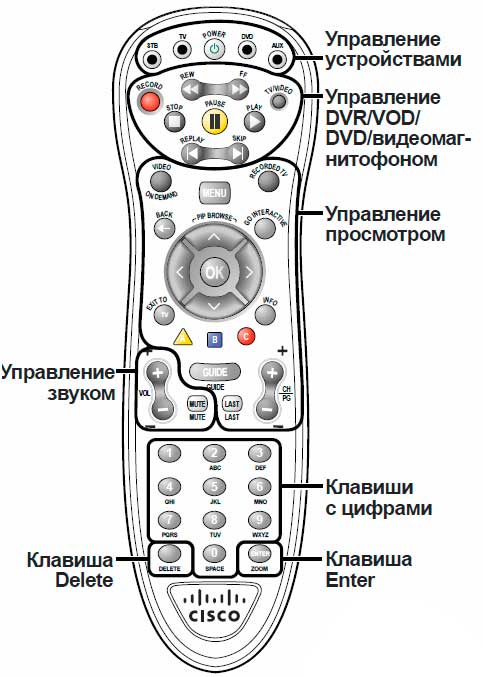
Эта статья написана специально для пользователей универсальных пультов без кнопки Сетап (setup). Сразу оговорюсь - в отличие от новых пультов Билайн с кнопкой Setup, которые могут полностью управлять телевизором и другими устройствами (входить в собственное меню устройства, например, как если бы исползовался родной пульт) , пультами без кнопки Setup полноценно управлять сторонними устройствами не получится. Дело в том, что они создавались только для своих устройств (приставок Моторола или Киско, других в то время просто не существовало. Татунги и Юпитеры, например, появились сравнительно недавно). Но настроить пульт на включение/выключение, например, телевизора, задействовать управление громкостью и переключением каналов ему вполне по силам. А в 90% случаев от пульта большего и не требуется. Итак, приступим:
× Информация проверена лично на разных пультах и устройствах , при чётком выполнении инструкции всё должно работать. Специально повторюсь, чётко, пошагово, быстро, ибо при задержке ввода кода более 4-х секунд пульт переходит в обычный режим ожидания. Плюс, по ощущениям, он гораздо "тормознее" его современного собрата с "сетапом". (Хотя, нужно признать, энергии жрёт гораздо меньше. Пары батареек хватает без преувеличения года на полтора) .
Последовательность настройки:
Привязать универсальный пульт к ТВ и ДВД:
Для управления универсальным пультом устройствами помимо приставки Билайн (например, ТВ или ДВД), пульт нужно "познакомить" с устройством, т.е. привязать к нему. Для этого его нужно определить. Существует два способа привязки универсального пульта - с помощью кодов и при помощи автоматического поиска. Я рекомендую второй, как универсальный - коды часто не подходят, а вот автоматический поиск работает в 95%. Внимание! Эта процедура используется только для телевизоров и ДВД-плейеров .
- Включить ТВ или ДВД и направить универсальный пульт на устройство.
- Нажать клавишу ТV или DVD OK , ждать 1-2 сек.
- Ввести код 9 2 2 . Индикатор выбранной вами клавиши ТV или DVD мигнёт 2 раза.
- Направить универсальный пульт на устройство (ТВ или ДВД) и нажать PLAY.
- При подборе кода ТВ или ДВД выключится. Если это произошло, нажать ENTER для сохранения настроек. Запаситесь терпением, процесс занимает 1-2 минуты. Пульт всё это время НУЖНО держать направленным на ТВ или ДВД.
- Если в течении 5 минут выключения не произошло, используем ручной поиск. Повторяем пункты 1-6 , нажимаем FF и затем Power (не перепутайте с replay/skip, эти клавиши ниже). Продолжайте нажимать FF и POWER с интервалом примерно в секунду пока телевизор или ДВД не выключится. Когда это произойдёт, нажать ENTER для сохранения настроек.
(независимо от режима)
Управление уровнем звука для одного устройства (ТВ или любого другого устройства, например, ДВД или домашнего кинотеатра)
- Нажать клавишу STB , не отпуская её, нажать на клавишу OK , ждать 1-2 сек.;
- Ввести код 9 5 5 . Индикатор клавиши STB мигнёт 2 раза;
- Нажать и отпустить клавишу выбора режима того устройства, уровень звука которого требуется контролировать. Например, для управления уровнем звука телевизора нажать и отпустить клавишу TV . Индикатор клавиши выбора режима мигнёт три раза;
- Пользоваться. Теперь клавиши управления уровнем звука позволяют управлять уровнем звука одного устройства независимо от режима работы ПДУ.
Как привязать клавишу управления громкости универсального пульта к ТВ: (индивидуально)
Управление уровнем звука для различных устройств (ТВ, ДВД, домашнего кинотеатра и т.д.)
- Нажать клавишу STB , не отпуская её, нажать на клавишу OK , ждать 1-2 сек.;
- Отпустить обе клавиши, индикаторы всех клавиш выбора режима мигнут два раза;
- Ввести код 9 5 5 . Индикатор клавиши STB мигнёт 2 раза;
- Нажать и отпустить клавишу Enter . Индикатор клавиши STB мигнёт три раза.
- Пользоваться. После нажатия клавиши Enter регулировка уровня звука будет выполняться для устройства, выбранного в текущем режиме. Например, в режиме TV регулируется уровень звука телевизора.
Управление каналами: (для одного устройства):
По умолчанию ПДУ настроен на управление каналами ТВ-приставки. Можно настроить пульт на управление каналами другого устройства (TV , DVD или AUX ), если это устройство поддерживает переключение каналов. Также можно настроить ПДУ на управление каналами (или переход между страницами) устройства, активного в текущем режиме. В противном случае выполняется управление каналами только одного устройства, например телевизора или DVD-плейера.
Примечание. CH/Page , Jump и клавиши с цифрами 0 - 9 .- Нажать клавишу STB , не отпуская её, нажать на клавишу OK , ждать 1-2 сек.;
- Отпустить обе клавиши, индикаторы всех клавиш выбора режима мигнут два раза;
- Ввести код 9 6 6 . Индикатор клавиши STB мигнёт 2 раза;
- Нажать и отпустить клавишу выбора режима того устройства, переключение каналов которого требуется контролировать. Например, для управления каналами телевизора нажать и отпустить клавишу TV . Индикатор клавиши выбора режима мигнёт три раза.
- Пользоваться. Теперь клавиши управления каналами позволяют управлять каналами одного устройства независимо от режима работы ПДУ.
Управление каналами: (для различных устройств)
Можно управлять пультом различными устройствами независимо друг от друга.
Примечание. Клавиши управления каналами: CH/Page , Jump и клавиши с цифрами 0 - 9 .- Нажать клавишу STB , не отпуская её, нажать на клавишу OK , ждать 1-2 сек.;
- Отпустить обе клавиши, индикаторы всех клавиш выбора режима мигнут два раза;
- Ввести код 9 6 6 . Индикатор клавиши STB мигнёт 2 раза;
- Нажать и отпустить клавишу Enter . Индикатор клавиши STB мигнёт три раза.
- Пользоваться. После нажатия клавиши Enter
управление каналами будет выполняться для устройства, выбранного в текущем режиме.
Например , в режиме TV переключаются каналы телевизора, а в режиме STB - каналы ТВ-приставки.
Управление питанием:
Клавиша POWER по умолчанию настроена на управление питанием устройства, выбранного в текущем режиме (STB , TV , DVD или AUX ). При работе в режиме STB ПДУ позволяет перевести ТВ-приставку из режима ожидания в активный режим и наоборот. Кроме того, можно настроить клавишу POWER на управление электропитанием до четырех устройств одновременно (вместо одного устройства). Настоятельно рекомендуется настроить клавишу POWER на одновременное включение и выключение ТВ-приставки и телевизора. Выключение ТВ-приставки позволяет экономить электричество и продлить срок ее службы. Даже выключенная ТВ-приставка может записывать запланированные программы и выполнять другие функции .
- Нажать клавишу STB , не отпуская её, нажать на клавишу OK , ждать 1-2 сек.
- Отпустить обе клавиши, индикаторы всех клавиш выбора режима мигнут два раза.
- Ввести код 9 7 7 . Индикатор клавиши STB мигнёт 2 раза.
- Для первого устройства (приставка) нажать клавишу STB . Индикатор клавиши STB мигнёт 2 раза.
- При необходимости для второго устройства нажать клавишу выбора режима (TV , DVD или AUX ). Индикатор соответствующей клавиши мигнет два раза.
- При необходимости повторить шаг 5 (всего 4 устройства).
- Нажать и отпустить клавишу Enter для завершения настройки. Индикатор последней клавиши выбора режима мигнёт три раза.
- Пользоваться. Например , при нажатии только клавиши TV на шагах 5 и 6 клавиша POWER одновременно управляет ТВ-приставкой и телевизором независимо от режима ПДУ (STB , TV , DVD или AUX ).
Сброс к заводским настройкам:
Если что-то пошло не так, или вы "перемудрили" с настройками, всегда можно сбросить пульт к настройкам по умолчанию.
- Нажать клавишу STB , не отпуская её, нажать на клавишу OK , ждать 1-2 сек.;
- Отпустить обе клавиши, индикаторы всех клавиш выбора режима мигнут два раза;
- Ввести код 9 0 0 ;
- Индикатор клавиши STB мигнёт четыре раза, сигнализируя, что пульт вернулся к настройкам по умолчанию.
Инструкция по настройке универсального пульта без клавиши Setup в PDF от Билайн :
Инструкция по настройке универсального пульта Билайн без кнопки Setup в PDF от производителя:
Настройка универсального пульта












